Hogyan blokkolja a hozzáférést a webhely - korlátozza a hozzáférést a helyszínek a számítógépen
Ways, hogy korlátozza a hozzáférést egy adott hely vagy az egész internet, sok. Leggyakrabban használt erre a célra egy speciális programot, de meg lehet csinálni, és az eszközöket egy operációs rendszer csak például az azonos beépített szülői felügyelet. Ebben a cikkben nézzük meg hat felé, hogy lezárja a hozzáférést a webhely: a HOSTS fájl, egyszerű tűzfal, anti-vírus szoftver, egy router segítségével Yandeks.DNS és a böngésző is.
Webhelyekhez való hozzáférés letiltása révén HÁZIGAZDÁK
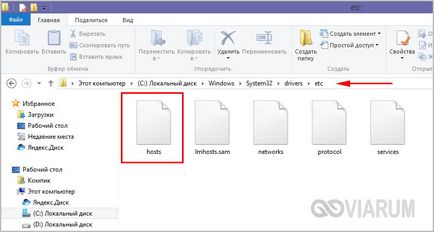
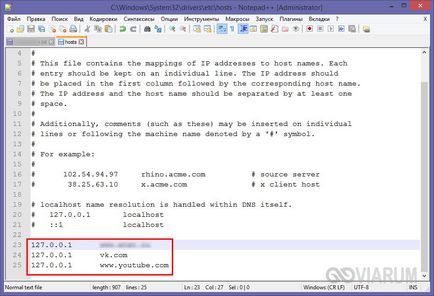
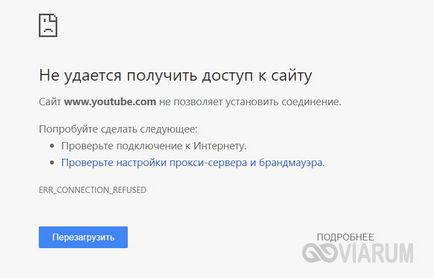
Megjegyzés: Biztonsági okokból néhány a programban lehet mozgatni hosts fájlba. Ha igen, akkor nem található a megadott helyen, a Windows beépített kereső, vagy nézd meg a paraméter értékét DatabasePath a HKEY_LOCAL_MACHINE / SYSTEM / CurrentControlSet / Services Registry / Tcpip / paraméterek. fog tartalmazni az utat a hosts fájlba.
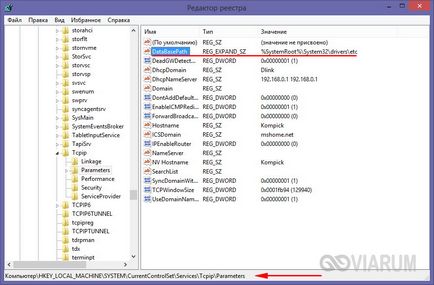
Hozzáférés korlátozása a Windows tűzfal
Az összes Windows-verziók egy csodálatos beépített eszköz, amely lehetővé teszi, hogy ellenőrizzék a hálózathoz való hozzáférés, és nagyon rugalmas. Ez egy tűzfal vagy más tűzfal. Nyisd meg bármilyen módon kényelmesen az Ön számára (a Vezérlőpulton keresztül a keresést, firewall.cpl csapat), és kattintson a bal oldalon a link „Advanced Settings”, hogy nyissa meg a tűzfal Advanced Security.
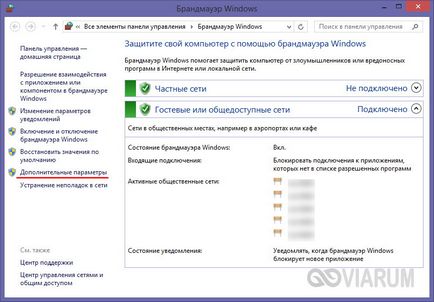
Ezután kattintson a linkre a bal oldali oszlopban a „Kimenő szabályok”, majd a „Create a szabály”, de a jobb oldali oszlopban.
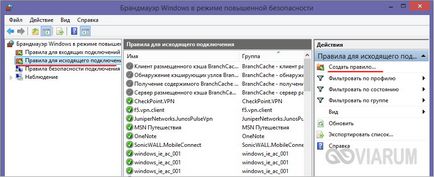
Ez elindít egy varázslót, hogy hozzon létre szabályokat kapcsolatot. Ha azt szeretnénk, hogy megtagadja a hozzáférést a webhely, válassza az „Egyéni”.
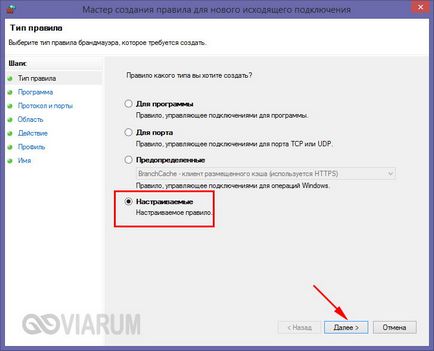
Ezután válasszuk ki a „Minden program”.
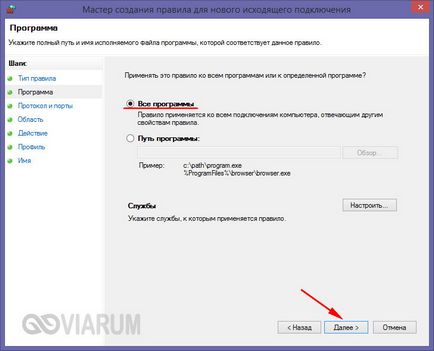
Kattintson a „Tovább” gombra.
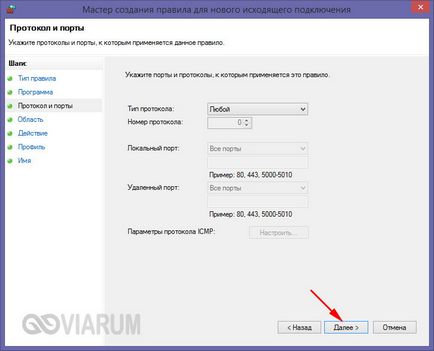
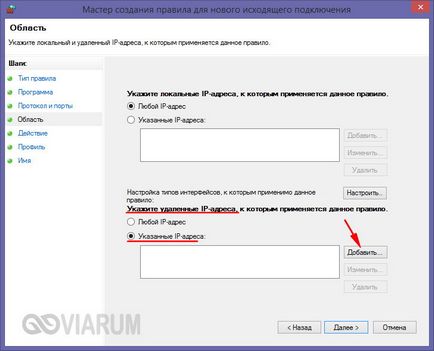
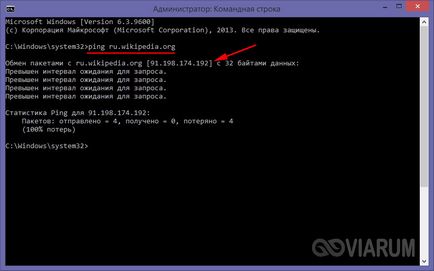
Írja le, és az ablak tűzfal varázsló.
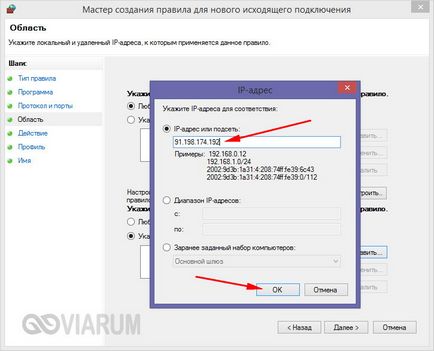
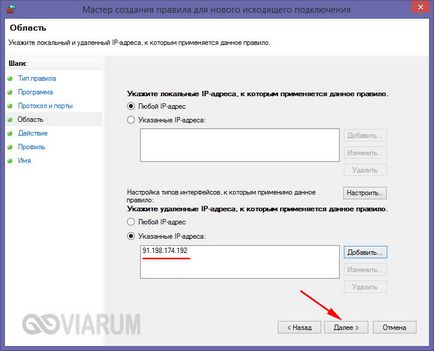
Győződjön meg arról, hogy ez a lehetőség „Block Connection” aktív.
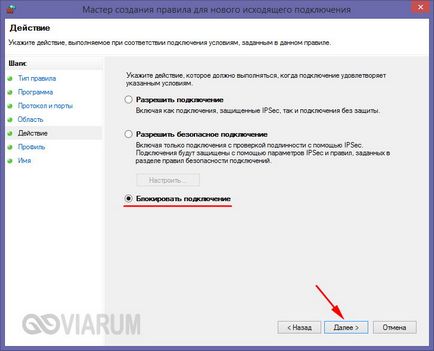
Adjon az új szabály a megfelelő nevet, és mentse a beállításokat.
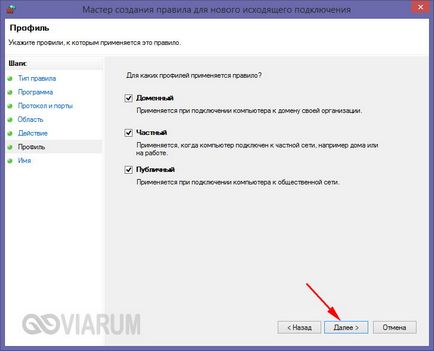

Most, amikor megpróbál hozzáférni egy zárolt erőforrás, a felhasználó megkapja a hiba „Az internethez való hozzáférés le van zárva.”
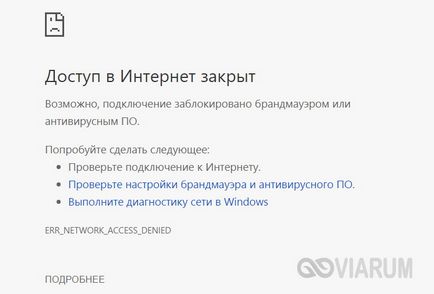
Megjegyzés: akkor blokkolja a hálózati hozzáférés teljesen, ha ahelyett, hogy a termék „Custom” gombot a „For programok”, és adja meg az elérési utat a futtatható fájl böngészőt.
Hogyan blokkolja a hozzáférést az anti-vírus beállítások
Képes blokkolni oldalak kapható számos professzionális és otthoni vírusvédelmi programokat. Tekintsük a példát a zár népszerű Avast antivírus terméket. Nyissa meg a felhasználói felület az antivírus, menj a beállítások, és keresse meg a szakasz, amely tartalmazza az összes alapvető védelmi modulokat.
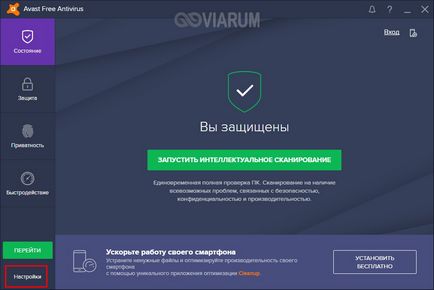
Az Avast antivírus funkció, elosztott az Interneten keresztül végez összetevője „Web Shield”.
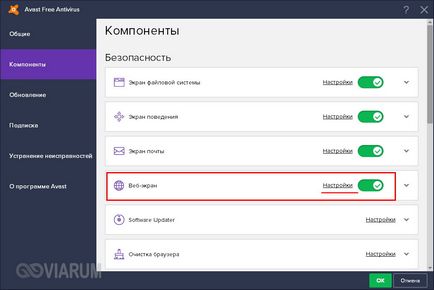
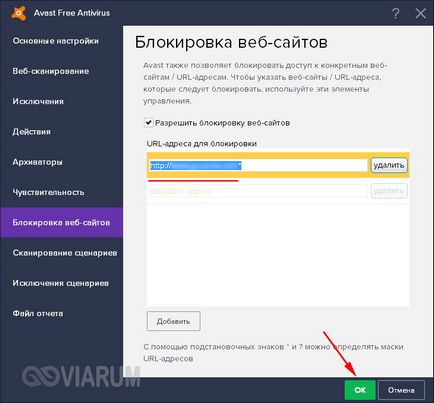
Amikor megpróbál hozzáférni, akkor kap egy értesítést „site blokkolt”.
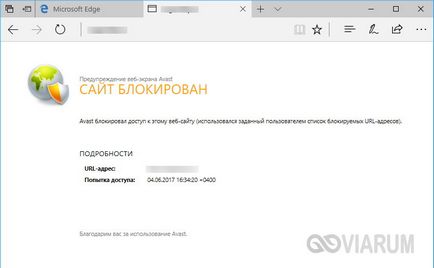
A sorozat a tevékenységek más vírusirtó programok némileg eltérő. Ha egy profi antivírus, blokkoló helyek végezhetjük keretében beépített szülői felügyeleti modul vagy a tűzfal.
Hogyan zárjuk a hozzáférés révén a router

Mint ahogy az a víruskereső, router interfész eltérhet, de megtalálni a megfelelő beállításokat nem nehéz. Ezek általában alatt található "Control" (a DIR-300 és hasonlók), vagy «Parental Control» (TP-Link).
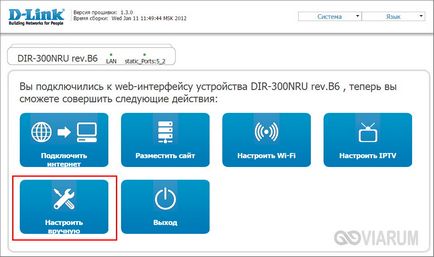
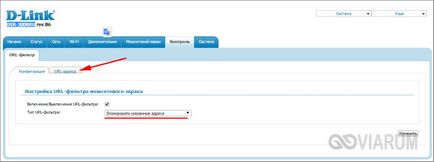

Szűrés nem kívánt tartalmat Yandeks.DNS
Belül a belépés korlátozása a helyek a gyermek használni az ingyenes szolgáltatás Yandeks.DNS szűrésére nem megfelelő tartalom, az adathalászat és a potenciálisan rosszindulatú oldalakat. Ehhez be kell menni a dns.yandex.ru a weboldalt, és válasszon egyet a három üzemmód. Elérhető Base, a biztonság, és a család, mindegyik a maga elsődleges és másodlagos DNS-szerver.
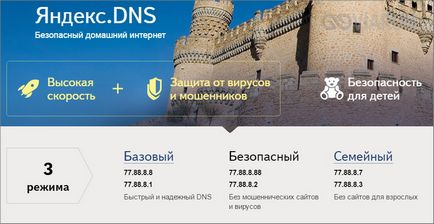
Miután meghatároztuk a rezsim, a parancs ncpa.cpl parancsot, nyitott hálózati kapcsolatok, válasszuk ki a kapcsolat dolgozik, és nyissa meg a tulajdonságait.
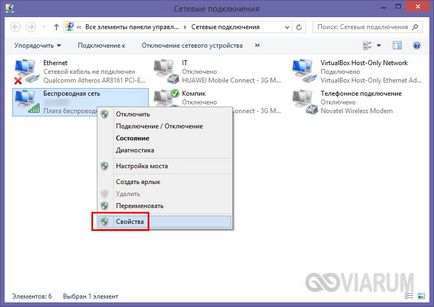
A listában lapozzunk IP 4-es verziója (TCP / IPv4), majd kattintson a "Properties".
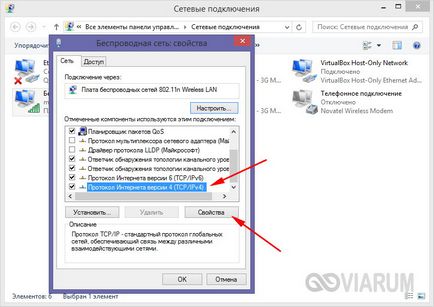
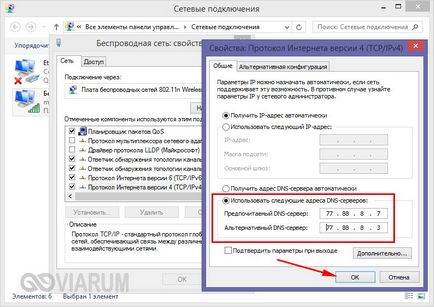

Megtagadja a hozzáférést a webhely segítségével a böngésző
Sok felhasználó számára érdekes, hogyan blokkolja a hozzáférést a webhely eszközeivel az internet, és általában, ha ez lehetséges. Sajnos, a fejlesztők a legnépszerűbb böngésző nem biztosítják, hogy egy különálló és hatékony eszköze a blokkoló honlapok, így erre a célra kell használnunk specifikus kiterjesztéseket. A legnépszerűbb ezek közül a blokk Oldal Wips.com s.r.o .. a Google Chrome és a Mozilla Firefox.
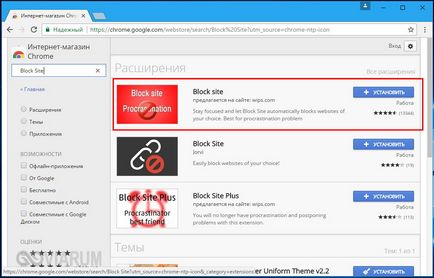
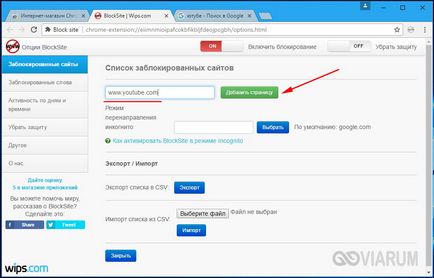
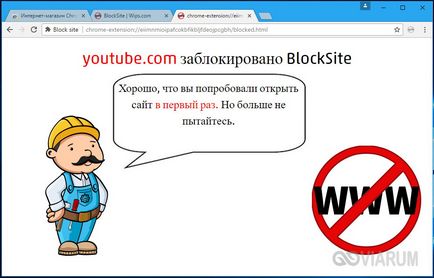
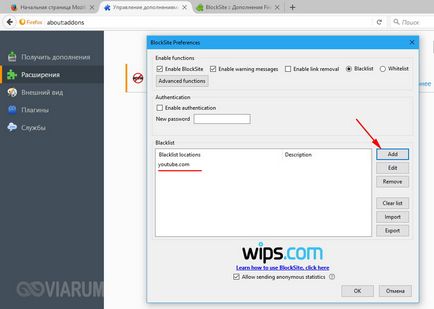
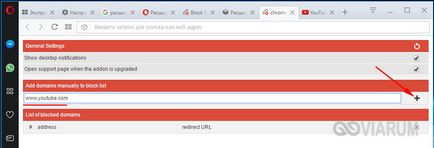
Magyar nyelvű bővülő ott jelszó beállításával védelmi funkció is, de a lényeg, mindez nem így van, és ez nagyon fontos, mivel az összes felsorolt módon gátoljuk, beleértve ez egy, a tervezett kezdő, tapasztalt felhasználók mindig megtalálják a módját, hogy elkerülje őket.